win10电脑屏幕常亮不休眠的解决方法
有时候会发现win10正式版屏幕常亮,如果不手动锁屏或者不关机,它就会一直亮着。电脑屏幕常亮会硬盘寿命,长期下去对电脑也不太好,怎么回事呢?这是由于系统中设置自动关闭屏幕、自动睡眠,简单手动设置一下即可,下面分享详细的操作方法给大家。
具体方法如下:
1、打开电脑,在桌面上空闲处,单击鼠标右键,选择个性化。
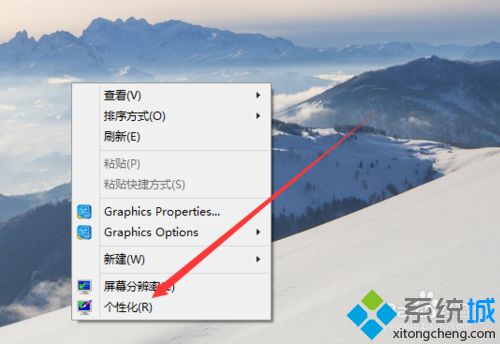
2、进入个性化页面,选择右下角的屏幕保护程序。
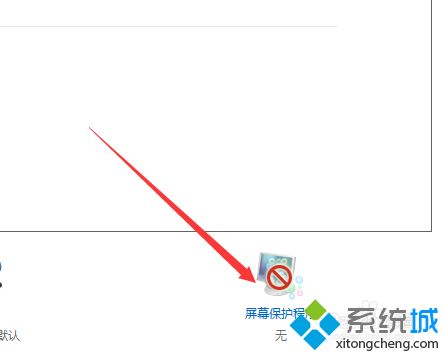
3、弹出屏幕保护程序窗口,点击下方的更改电源设置。
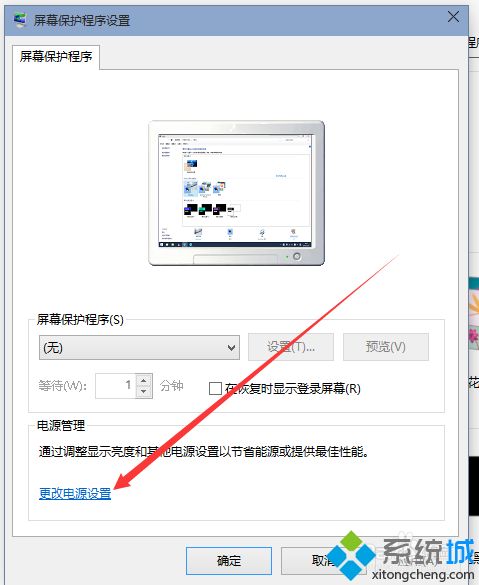
4、进入更改页,在所选的电源计划后面点击更改计划设置。
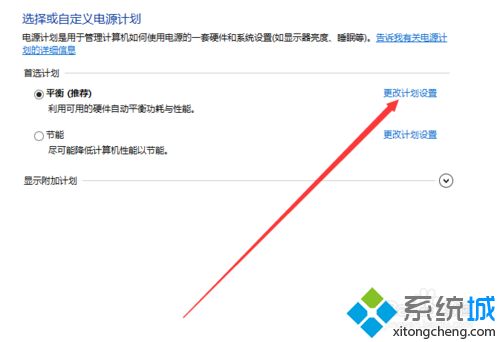
5、在接下来的页面把关闭显示器和使计算机进入睡眠状态都选择从不。
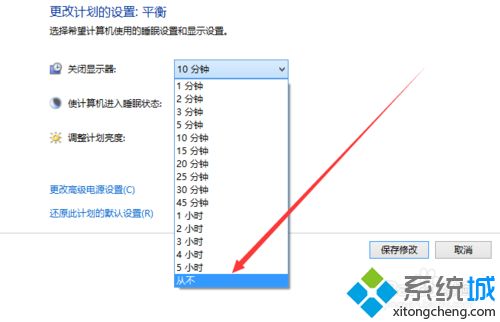
6、选好之后,点击页面下方的保存修改,计算机就不再自动关闭屏幕或者休眠了。
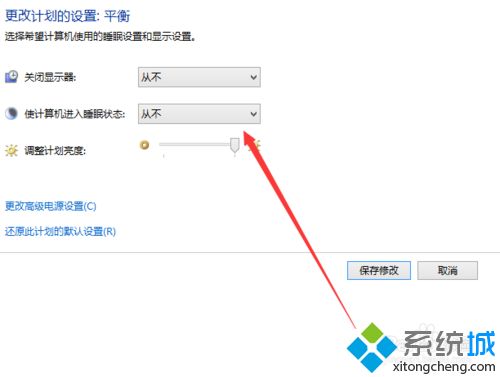
win10电脑屏幕常亮不休眠的设置方法分享到这里了,进入睡眠状态时间可以自定义设置,希望能够帮助到大家。
我告诉你msdn版权声明:以上内容作者已申请原创保护,未经允许不得转载,侵权必究!授权事宜、对本内容有异议或投诉,敬请联系网站管理员,我们将尽快回复您,谢谢合作!










